4 effektiva lösningar för att spela in onlinemöten på Windows/Mac
Få fyra effektiva sätt att spela in onlinemöten:
- AnyRec Screen Recorder (skrivbord) – spela in alla onlinemöten utan fördröjning, tidsbegränsning eller att bli uppmärksammad.
- AnyRec Free Screen Recorder - Onlineinspelare utan tidsbegränsning.
- Screencast-O-Matic - tillräckligt för tillfälliga användare, men kan inte dela videor till populära plattformar.
- Vävstol - dela din inspelares video; kan bara spela in en helskärmsvideo och andra kommer att märka det.
Säker nedladdning
Säker nedladdning

Onlinemöten och klasser blir allt viktigare nu, särskilt när människor sitter fast hemma på grund av covid-19-pandemin. Mötesmöten online blir vanliga saker när man jobbar hemifrån. I det här fallet kanske du vill spela in onlinemöten för att fånga viktiga händelser eller kunskaper, vilket gör att du kan granska och göra anteckningar senare. Genom att spela in onlinemötet kan du fortfarande hänga med i de senaste situationerna när du är frånvarande eller sjuk. All konferensmjukvara har inbyggda brännare, men endast värden har rätt att fånga skärmen. Fortsätt läsa och lär dig om fyra effektiva metoder för att spela in onlinemöten som deltagare eller värd.
Guidelista
Kan deltagare spela in onlinemöten via den inbyggda inspelaren? Det bästa sättet att spela in onlinemöten med Zoom, Skype, etc. 3 mer kraftfulla mötesinspelare online du inte bör missa Vanliga frågor om inspelning av onlinemöten och klasserKan deltagare spela in onlinemöten via den inbyggda inspelaren?
Tyvärr kan du inte. Nästan all webbplats eller programvara för onlinemöten, inklusive Zoom, Skype, Microsoft Teams och andra, ger inte inspelningsrätt till deltagare. Dessutom finns det fler begränsningar för att spela in onlinemöten via den inbyggda brännaren:
1. Även värden har rätt att spela in onlinemöten, inspelningsåtgärden kommer att meddelas alla i konferensen.
2. De flesta onlinemötesmjukvaran tillhandahåller endast inspelningsfunktioner till Pro-användarna.
3. Formatet och upplösningen för inspelningsvideor är fasta.
4. Mycket enkel funktion utan schemainställningar för att förinställa tiden för att starta inspelningar.
5. Inspelningarna sparas automatiskt i molnet, och du bör lägga extra tid på att ladda ner, eller till och med inte kunna ladda ner och dela.
Inget meddelande, här kan du spela in onlinemöten med AnyRec Screen Recorder
För att spela in onlinemöten som en deltagare utan avisering, AnyRec Screen Recorder är det bästa valet för dig. Med justering av inspelnings- och exportinställningarna kan du fånga vilken region som helst på skärmen med hög kvalitet och kompatibelt format. Den tillhandahåller också schemafunktionen för att ställa in önskad tid för att börja spela in onlinemöten.

Skärminspelning med helskärm, valda områden eller ett visst fönster.
Justera utdatainställningarna för videoformat, kvalitet och bildhastighet.
Tillhandahåll redigeringsfunktioner för att göra anteckningar med former, linjer, bildtexter, etc.
Ställ in en schemalagd tid för att börja spela in onlinemöten vid en viss tidpunkt.
Snabbtangenter för att starta/stoppa inspelningar och ta skärmdumpar när som helst.
Säker nedladdning
Säker nedladdning
Steg 1.Ladda ner och starta AnyRec Screen Recorder gratis på din Windows/Mac. Klicka på knappen "Videoinspelare" på man-gränssnittet för att öppna online-mötesspelaren.

Steg 2.Klicka på knappen "Fullständig" för att spela in hela skärmen på din dator, eller så kan du klicka på knappen "Anpassad" för att välja önskat område eller fönstret för onlinemöten. Klicka sedan på knappen "System Sound" med önskad volym.

Steg 3.För att ändra inställningarna för utdata och snabbtangenter, klicka på knappen "Record Settings" och klicka på knappen "Output". Välj sedan önskat videoformat, kvalitet och bildhastighet. Och du kan ändra genvägarna i alternativet Snabbtangenter. Därefter klickar du på knappen "REC" för att starta inspelningen.

Steg 4.En verktygslåda dyker upp med inspelningskontroll och redigeringsfunktioner. Du kan ta anteckningar med olika former i realtid. Klicka sedan på "Stopp"-knappen i verktygslådan och klipp inspelningarna efter dina behov. Klicka till sist på knappen "Spara" för att välja önskad lagringsväg och spara inspelningarna av onlinemöten.
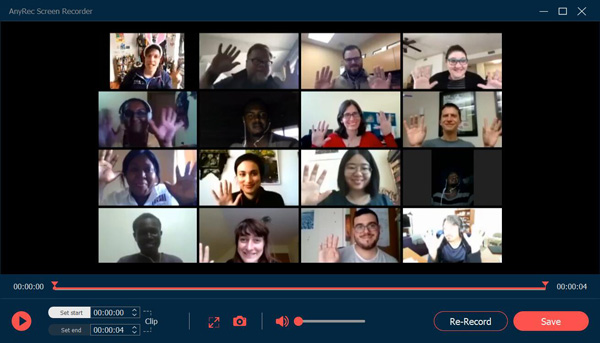
Tips
För att ställa in den schemalagda tiden i förväg för att spela in onlinemöten när du kommer att vara frånvarande från konferensen, kan du klicka på knappen "Ta schema" i huvudgränssnittet. Sedan kan du ställa in starttid och inspelningslängd efter dina behov.
Säker nedladdning
Säker nedladdning
3 mer kraftfulla mötesinspelare online du inte bör missa
Det finns också många online mötesinspelningar för att spela in onlinemöten utan att ladda ner någon programvara. Här är tre kraftfulla gratis skärminspelare för dig. Förresten, iOS 18 och Android 14 användare kan använda mötesinspelningsappar istället.
1. AnyRec Free Screen Recorder
AnyRec gratis skärminspelare är en lättanvänd gratis skärminspelning online som hjälper dig att spela in onlinemöten utan vattenstämpel. Denna online-mötesskrivare tillhandahåller även ytterligare redigeringsfunktioner för att när som helst göra anteckningar. Med de anpassade inställningarna kan du ändra utdataformat och kvalitet som du vill. Dessutom gör snabbtangenterna dig att enkelt och snabbt spela in onlinemöten.
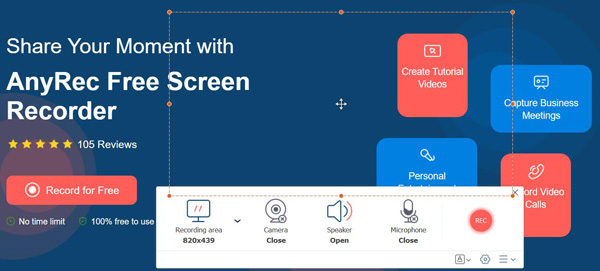
Fördelar
Gratis inspelningstjänster utan vattenstämpel och tidsgräns.
Anpassningsbart inspelningsområde för videoinspelning.
Gör anteckningar på den inspelade skärmen under mötet.
Nackdelar
Kräver en extra startprogram för att fortsätta inspelningen.
Det finns bara två utgående videoformat tillgängliga, WMV och MP4.
2. Screencast-O-Matic
Screencast-O-Matic är också en gratis skärminspelning online för att fånga onlinemöten. Inspelningarna kan laddas ner direkt eller delas på sociala medieplattformar. Den tillhandahåller också grundläggande redigeringsfunktioner för att lägga till kommentarer. Men du bör notera att den bara tillhandahåller standardupplösningar som 800 × 600, 640 × 480, etc. Kontrollera Screencast-O-Matic recension för att få mer information.

Fördelar
Flexibla bildtagningsfunktioner.
Finns i både gratis- och premiumversioner.
Flera verktyg för annotering räcker för tillfälliga användare.
Erbjuder både online- och mobilversioner för onlinemötesinspelning.
Nackdelar
Saknar redigeringsfunktioner för inspelade videor.
Begränsade delningsfunktioner för populära onlineplattformar.
Den maximala videoinspelningslängden är 15 minuter med en vattenstämpel.
3. Vävstol
Loom är en gratis mötesinspelning online som kan användas som en krom-tillägg. Den stöder inspelning av onlinemöten och klasser med 1080p HD, och till och med 4K (förbättra 1080p till 4K). Den har en unik funktion att dela inspelningarna med andra genom länkar och redigera videorna tillsammans.
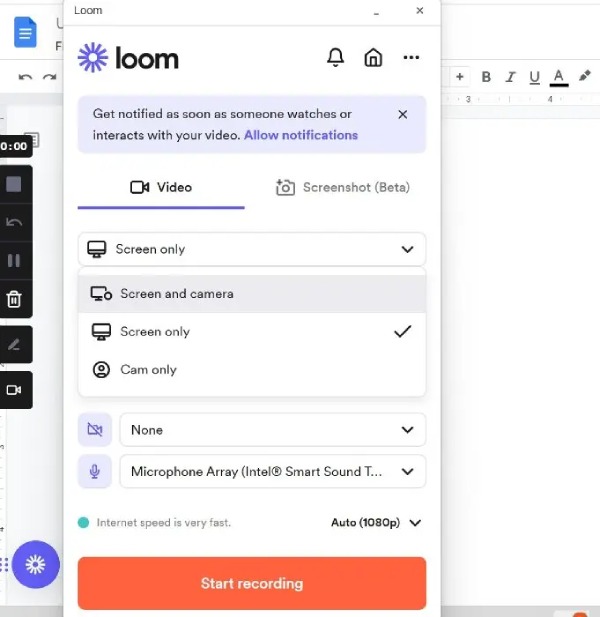
Fördelar
Högupplösta och justerbara videoformat.
Spela in ett onlinemöte på en dator med ditt ansikte i.
Spela in ett onlinemöte snabbt med Chrome-tillägget.
Nackdelar
Andra kan se din inspelade video.
Du kan bara fånga hela skärmen när du spelar in ett onlinemöte.
Ingen konkurrenskraft jämfört med andra gratis inspelare med fler funktioner.
Vanliga frågor om inspelning av onlinemöten och klasser
-
1. Kommer inspelning av onlinemöten att meddela andra via den inbyggda brännaren?
Ja. De inbyggda brännarna i konferensmjukvaran gör det möjligt för värden att spela in onlinemöten med ett meddelande till varje deltagare.
-
2. Hur spelar man in onlinemöten med hög kvalitet?
För att spela in möten med hög kvalitet är AnyRec Screen Recorder ditt bästa val. Det stöder justering av kvalitet, upplösning och bildhastighet för utdatainspelningarna. Således kan du välja alternativet Hög kvalitet eller till och med Lossless för att spela in onlinemöten.
-
3. Kan jag spela in onlinemöten på min telefon?
Såklart du kan. Det finns många online mötesinspelningar för Android/iOS. Du kan också använda den inbyggda inspelaren på din telefon.
Slutsats
Som deltagare på onlinemötet eller föreläsningarna kan du inte använda de inbyggda brännarna för att fånga skärmen. Således har du lärt dig 4 enkla sätt att spela in onlinemöten utan några begränsningar. Det bästa sättet är att ladda ner AnyRec Screen Recorder för att fånga din skärm med hög kvalitet.
Säker nedladdning
Säker nedladdning
